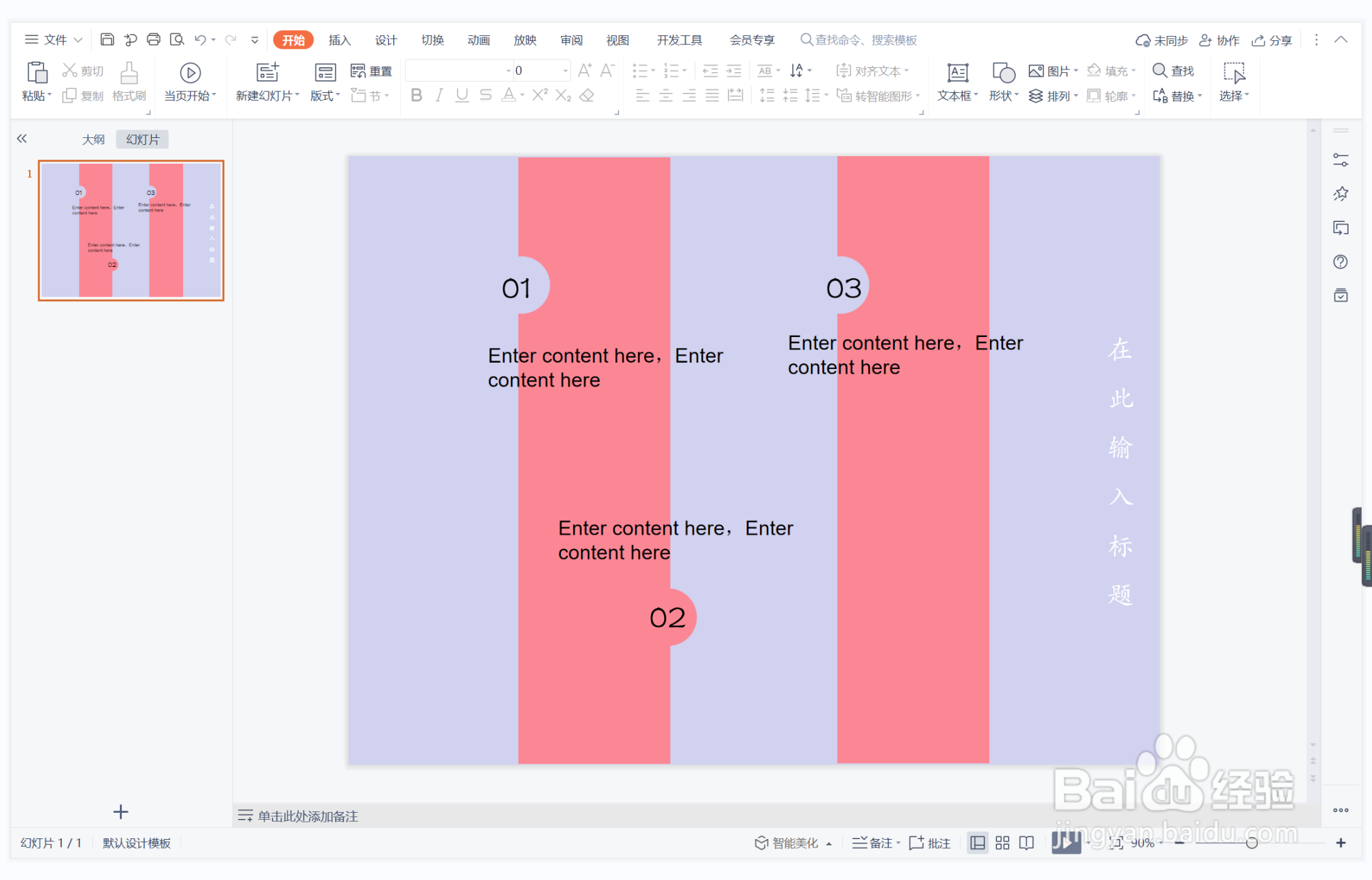1、鼠标右键“设置背景格式”,在右侧弹出的属性设置窗格中,勾选纯色填充,选择紫色进行填充。

2、在插入选项卡中点击形状,选择其中的矩形。
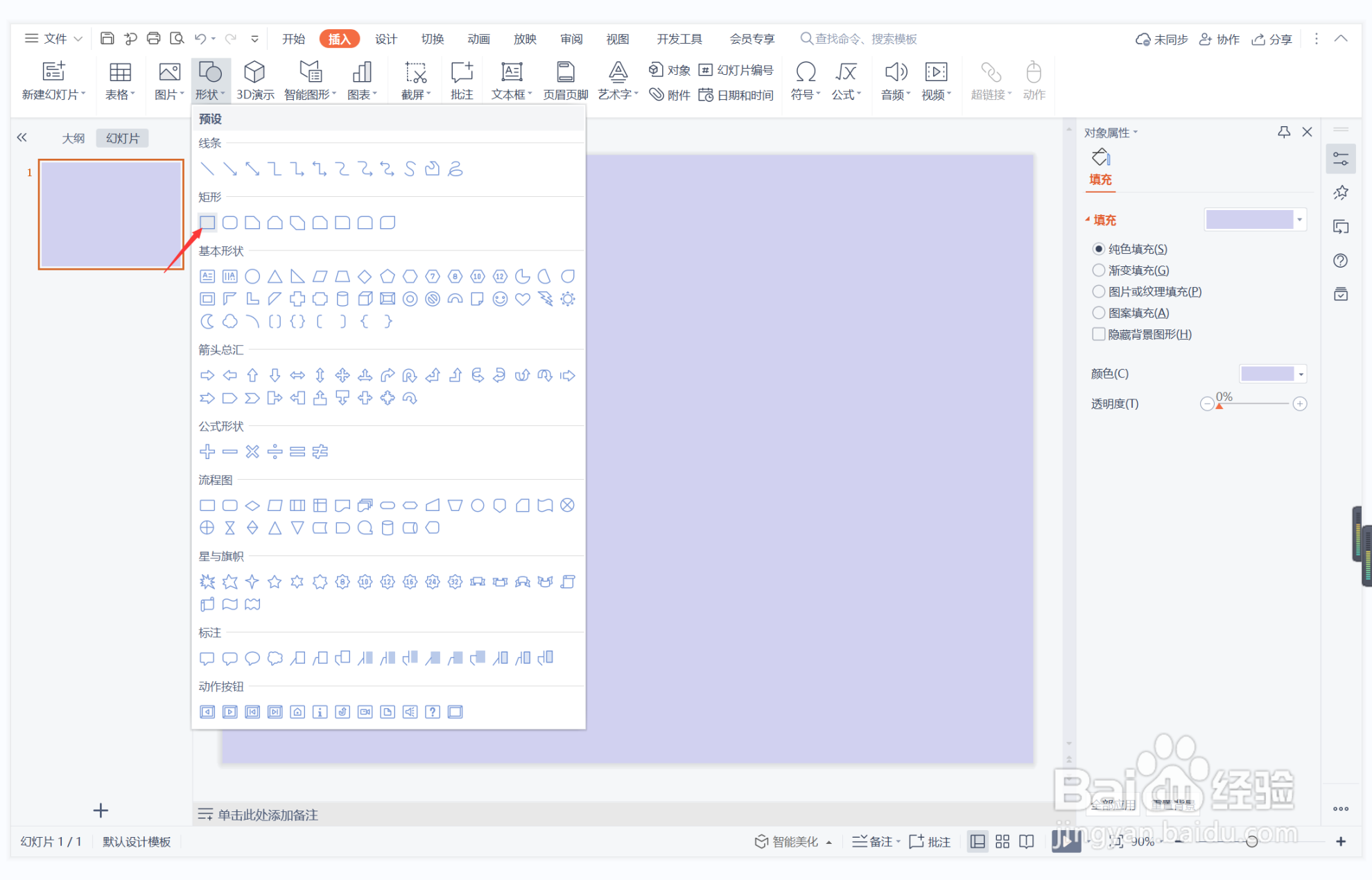
3、在页面上绘制出两个大小一致的矩形,摆放位置如图所示。
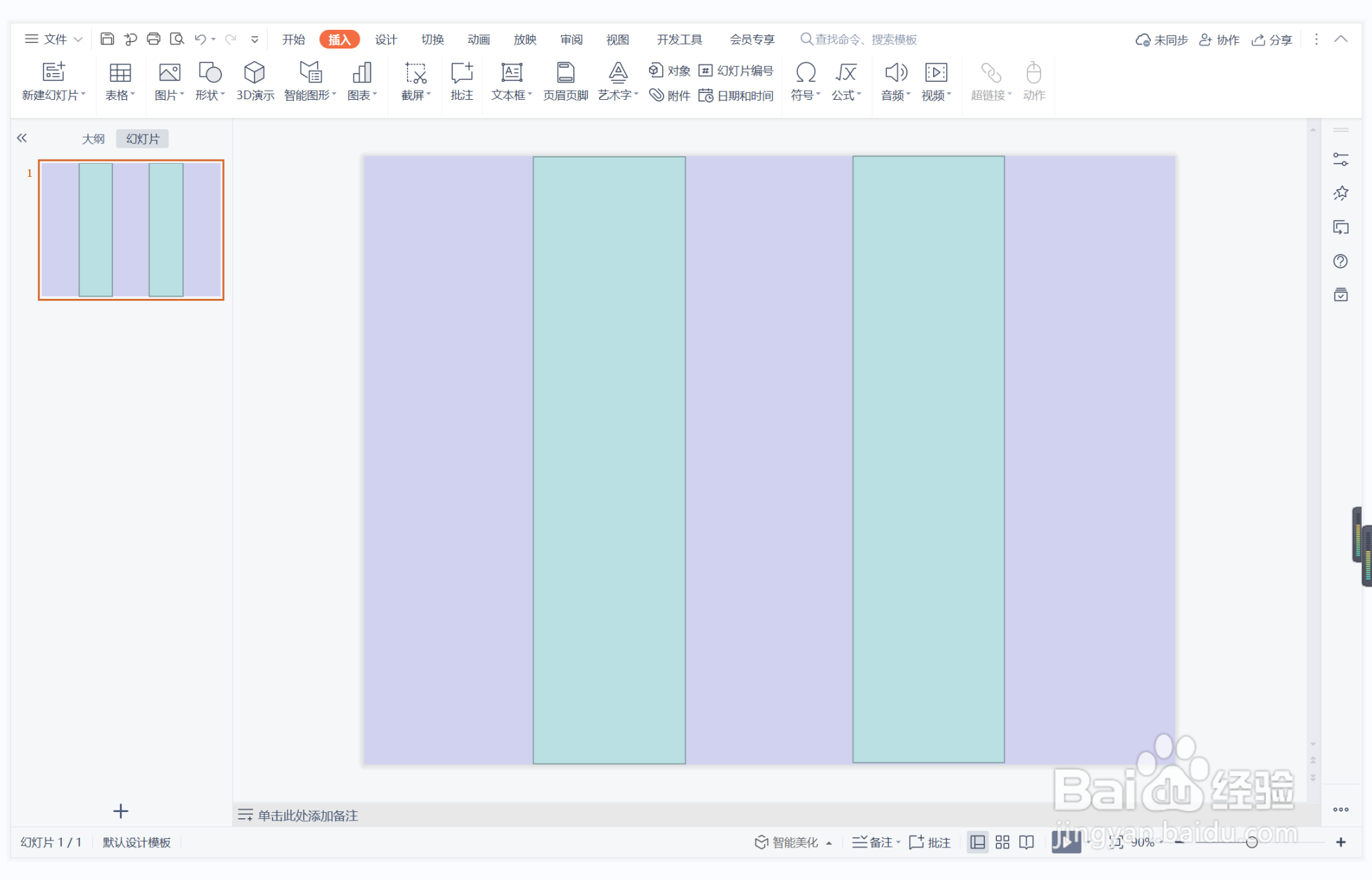
4、选中矩形,在绘图工具中点击填充,选择粉色进行填充,并设置为无边框。效果如图所示。
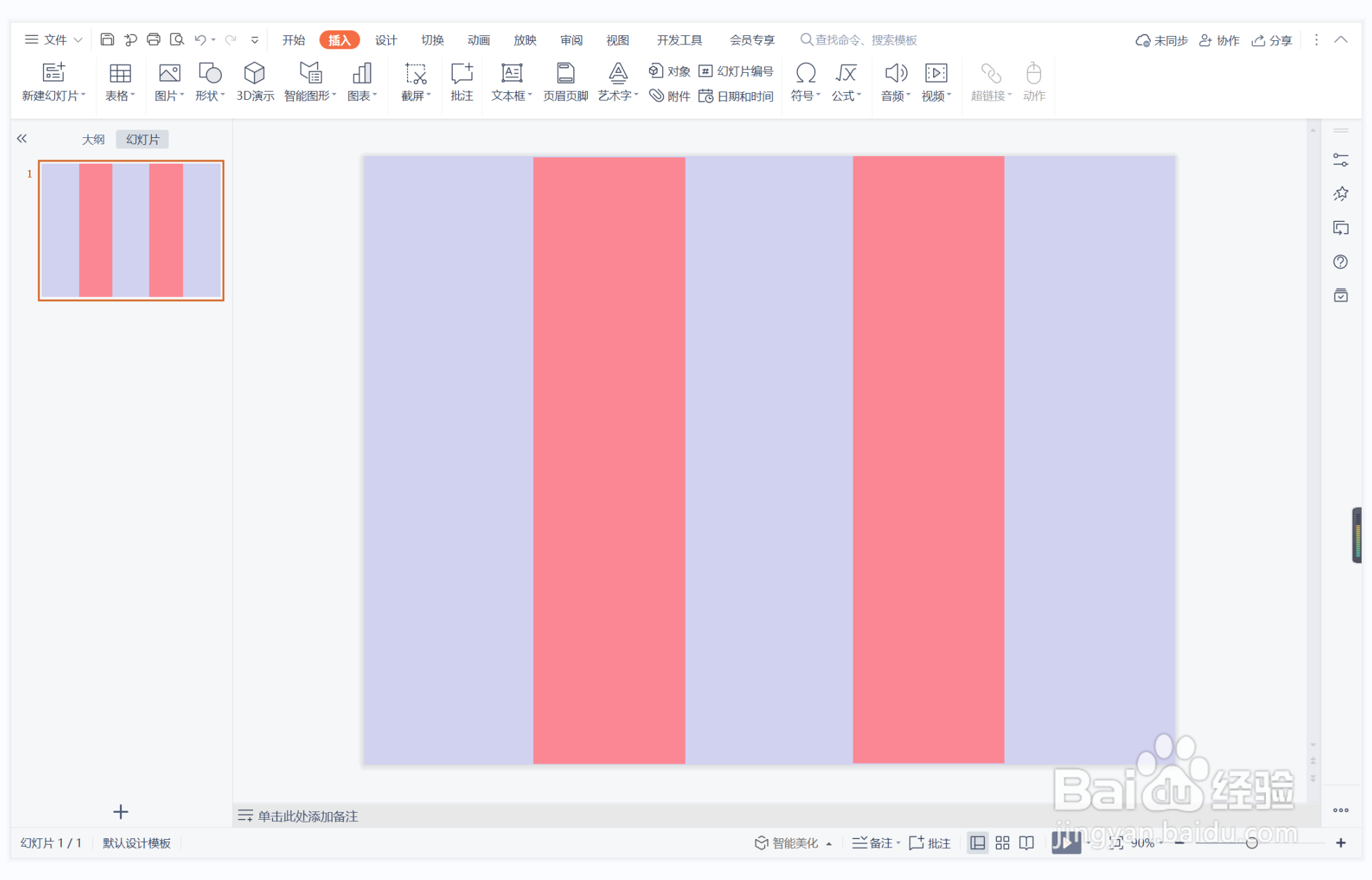
5、接着再插入三个圆形,放置在矩形的合适位置,颜色填充为粉色和紫色,设置为无边框。
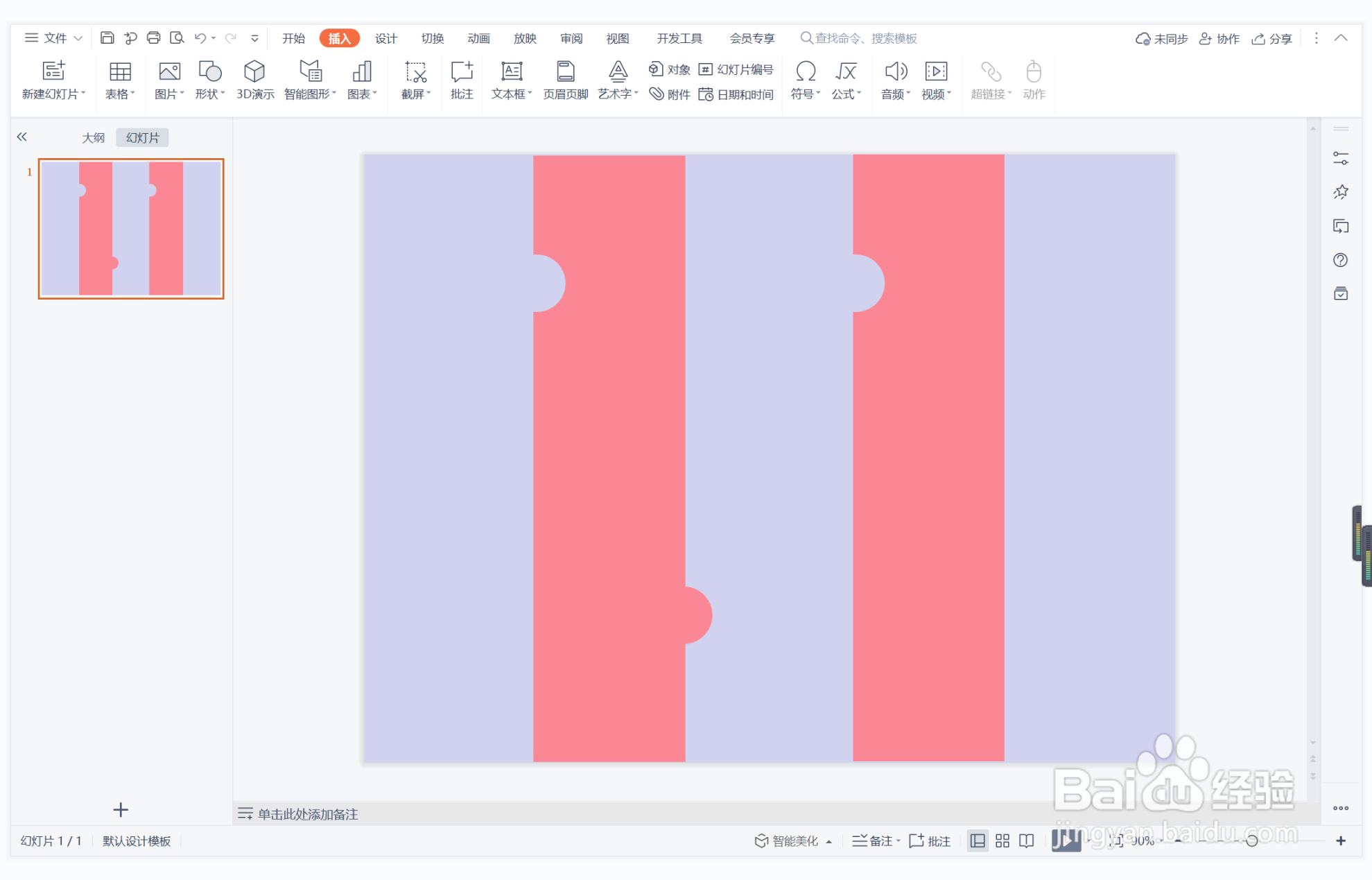
6、在圆形中输入段落序号,相对应的位置输入段落内容,这样惹祸上身型段落排版就制作完成了。
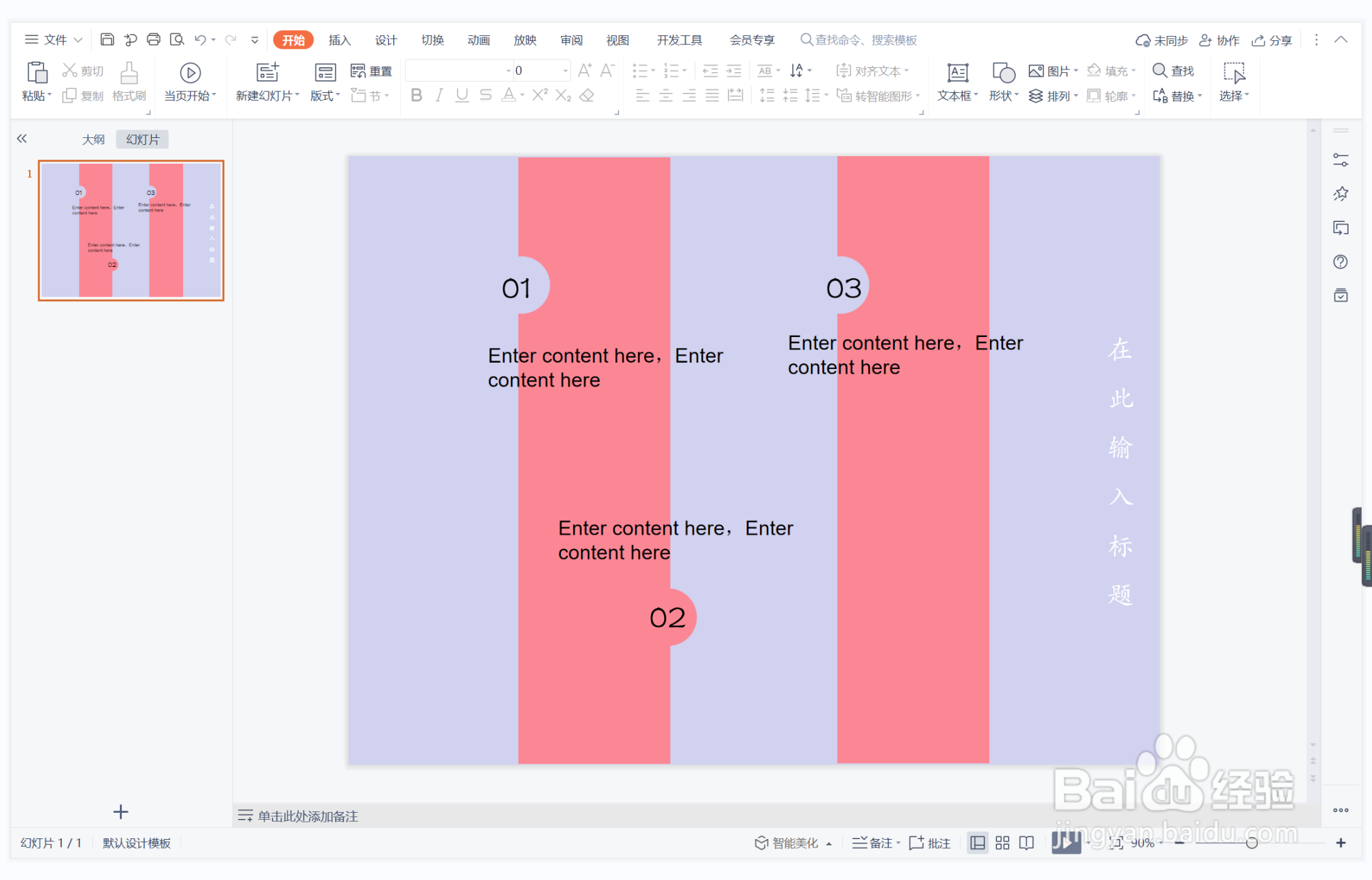
时间:2024-10-16 13:18:17
1、鼠标右键“设置背景格式”,在右侧弹出的属性设置窗格中,勾选纯色填充,选择紫色进行填充。

2、在插入选项卡中点击形状,选择其中的矩形。
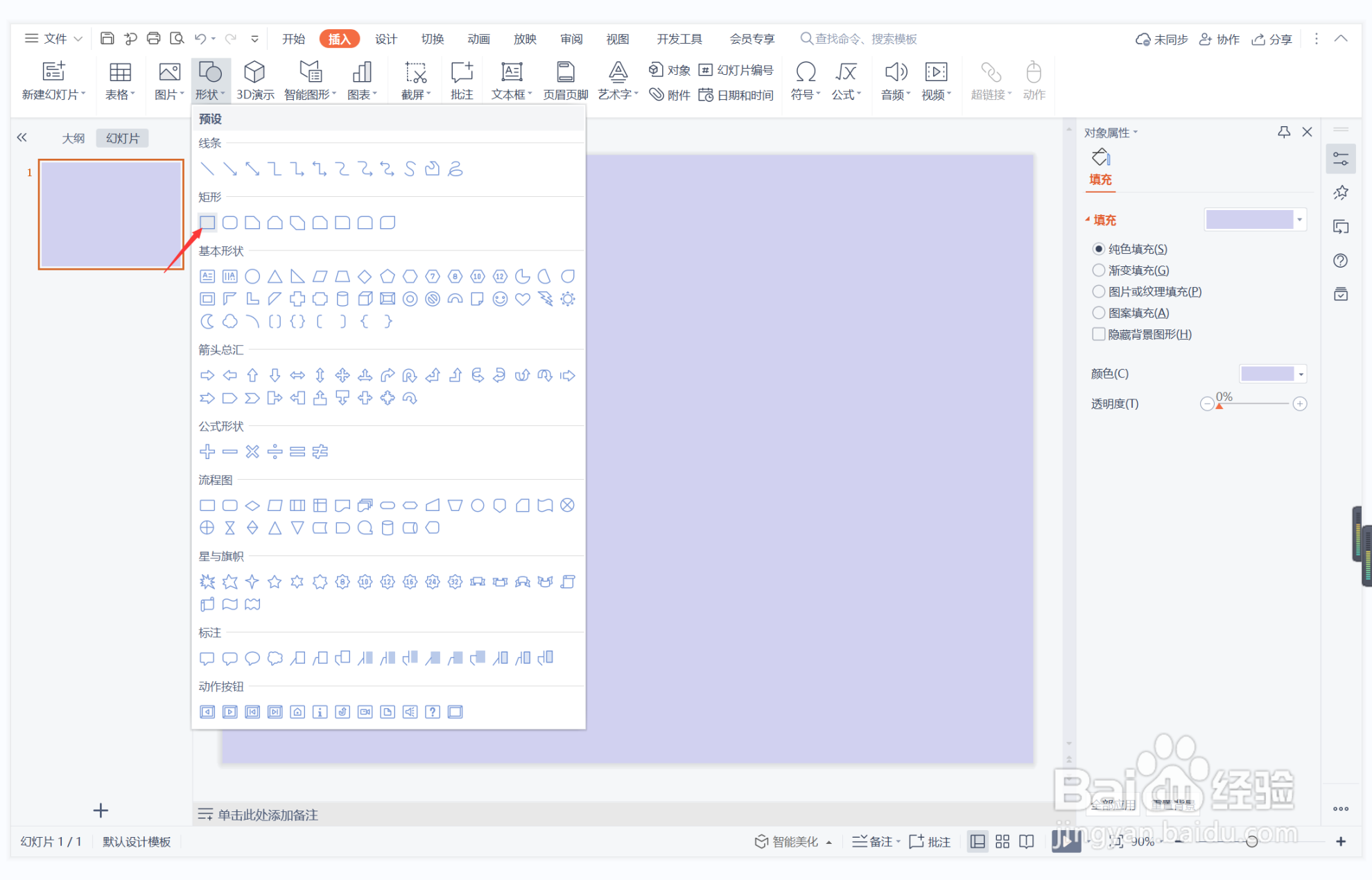
3、在页面上绘制出两个大小一致的矩形,摆放位置如图所示。
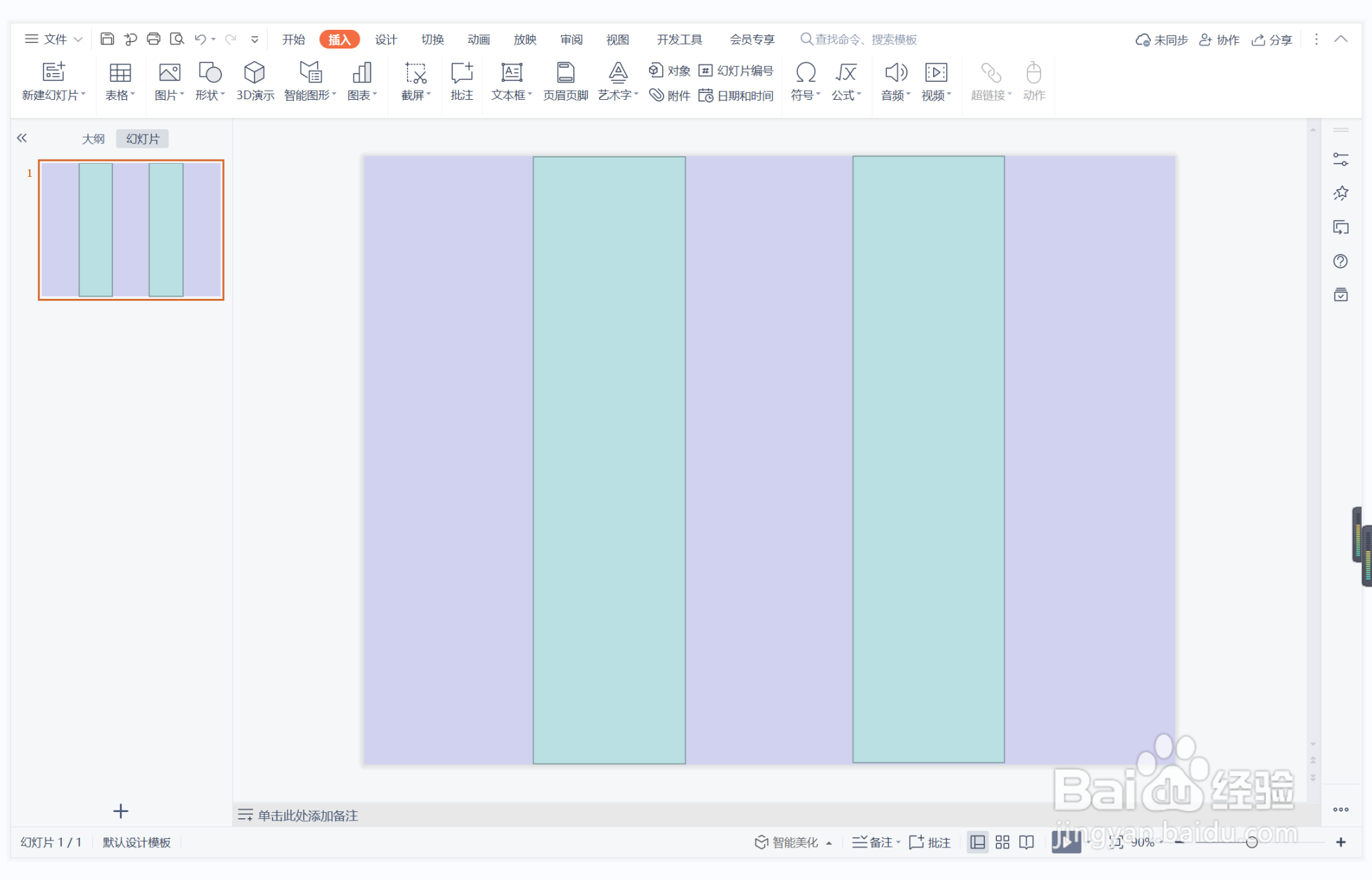
4、选中矩形,在绘图工具中点击填充,选择粉色进行填充,并设置为无边框。效果如图所示。
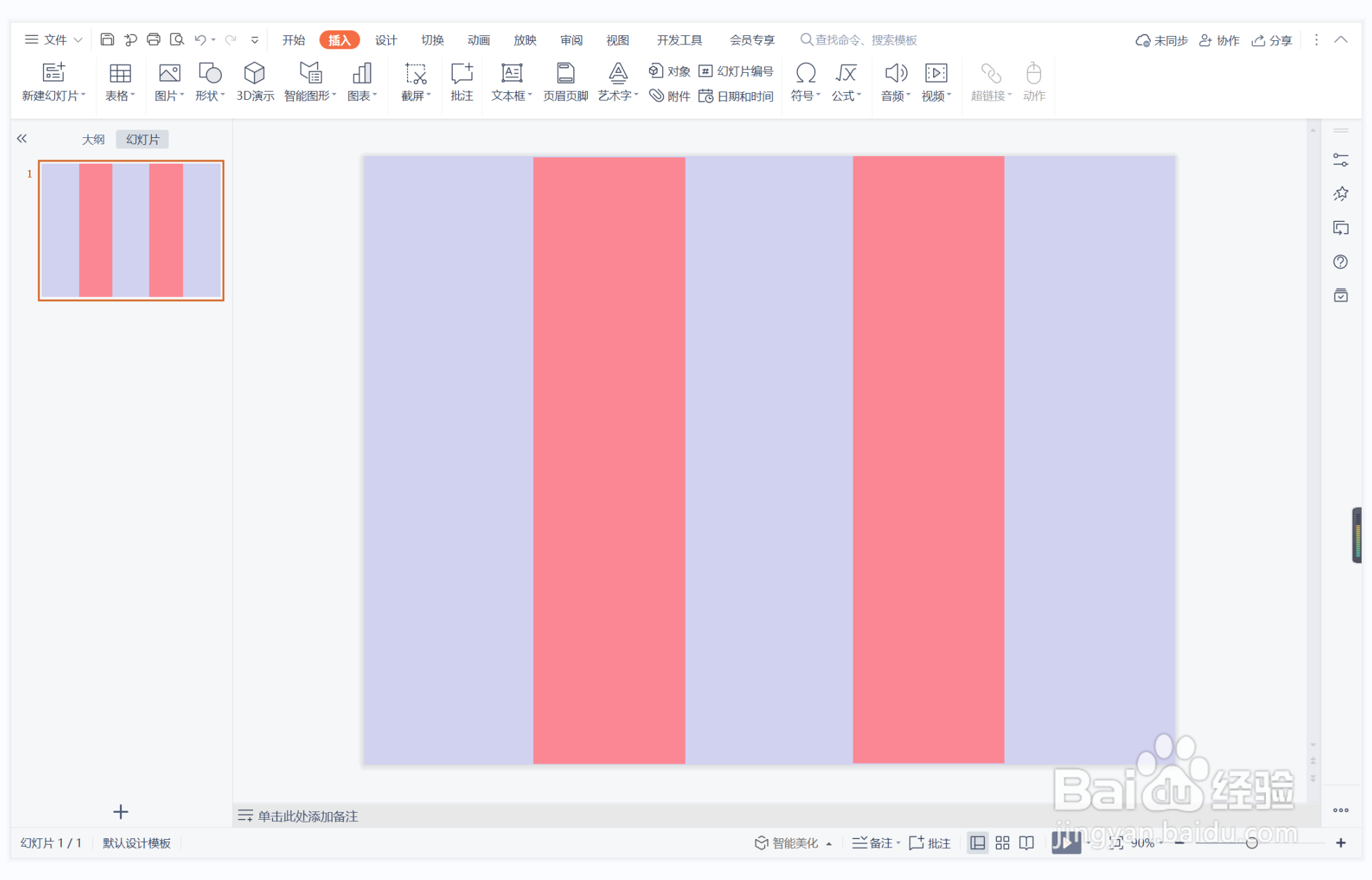
5、接着再插入三个圆形,放置在矩形的合适位置,颜色填充为粉色和紫色,设置为无边框。
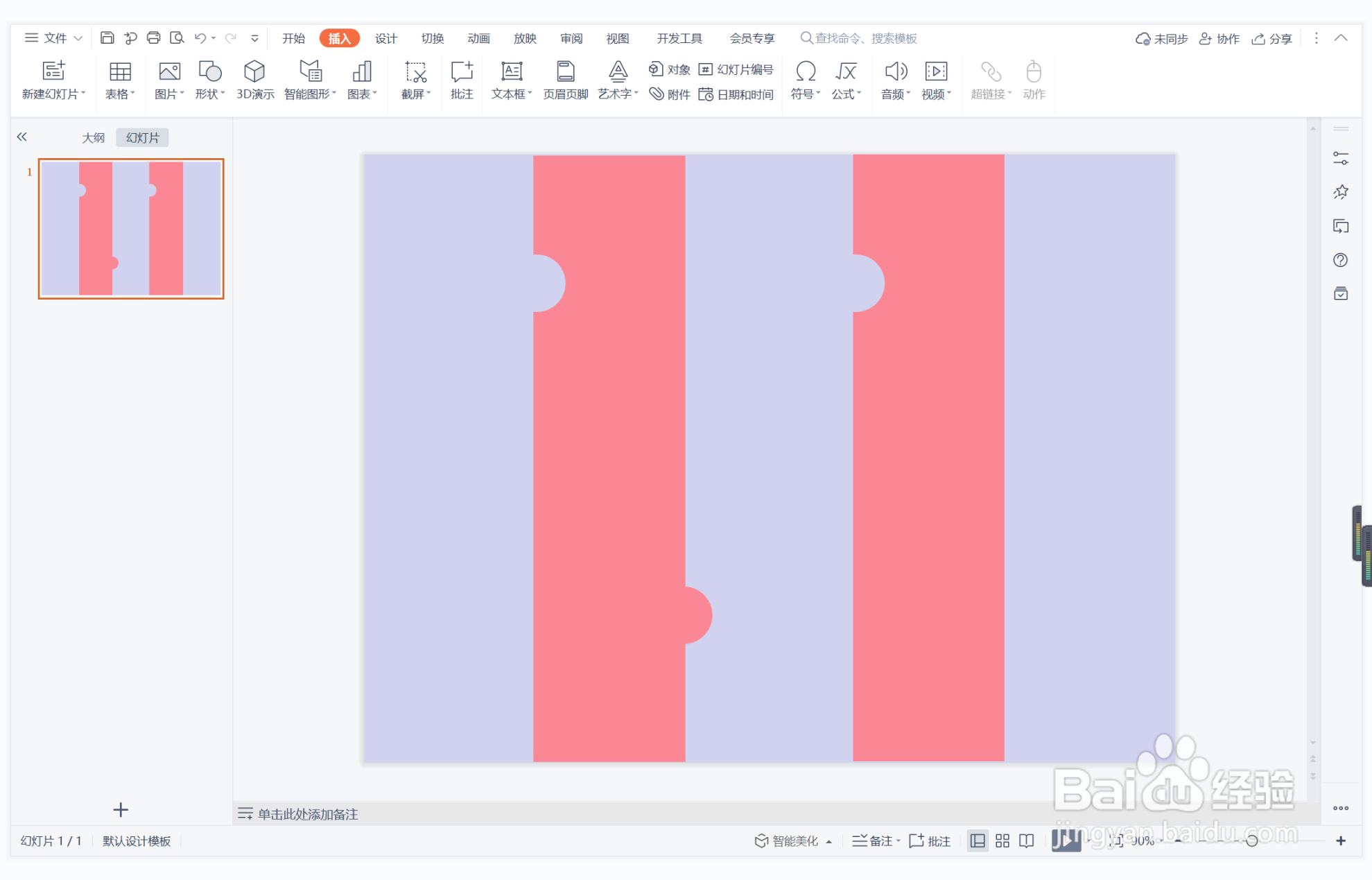
6、在圆形中输入段落序号,相对应的位置输入段落内容,这样惹祸上身型段落排版就制作完成了。